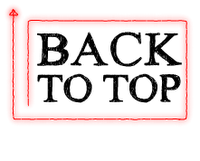MEMBUAT EMAIL ACCOUNT DARI CPANEL1. Silakan login ke cPanel Anda, kemudian klik Ikon ‘Email Accounts’

2. Di halaman berikutnya, isi nama alamat email dan password yang ingion dibuat. Kuota (Quota) adalah besarnya inbox/mailbox untuk account ini. Setiap account boleh berbeda jumlahnya, namun total keseluruhan tidak dapat melebihi kapasitas web space Paket Hosting anda.

3. Klik ‘Create Account’. Sekarang dilanjutkan dengan setting Microsoft Outlook 2007. Ada 2 cara yang
bisa digunakan. Pertama adalah Setting Outlook secara Otomatis, kemudian yang kedua adalah Setting Outlook secara Manual. Anda boleh memilih salah satunya. Namun pada artikel ini, kami akan membahas step-by-step keduanya.
SETTING OUTLOOK SECARA AUTOMATIC1. Buka Tools -> Account Settings pada menu bar di bagian atas
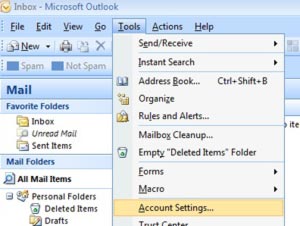
2. Klik New , kemudian isilah sesuai dengan informasi email anda yang anda buat lewat cPanel. Gunakan gambar berikut sebagai panduan. Klik Next jika sudah selesai.
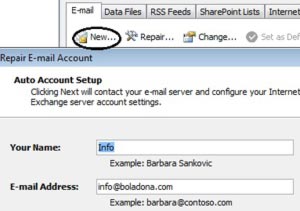
3.Selanjutnya Outlook secara otomatis akan melakukan konfigurasi ke server.
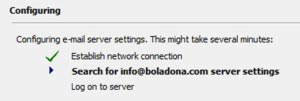
4. Jangan panik dulu bila muncul pesan Error seperti gambar di bawah, Hal ini biasanya muncul karena Outlook sedang mencari pada koneksi yang encrypted. Cukup klik Next saja.
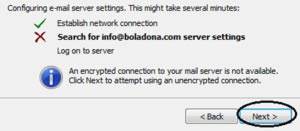
5. Done! Konfigurasi anda telah berhasil dan kini Outlook sudah siap digunakan.
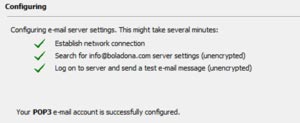
SETTING OUTLOOK SECARA MANUAL1. Buka Tools -> Account Settings pada menu bar di bagian atas
2. Klik New. Kemudian centang “Manually configure server …”
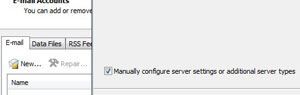
3. Pilih opsi “Internet Email”
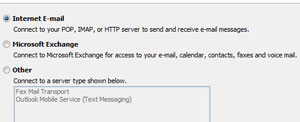
4. Isi field yang dibutuhkan sesuai dengan informasi akun email anda. Perhatikan bahwa field username diisi dengan alamat email anda secara lengkap. Gunakan gambar dibawah sebagai pedoman. Klik ‘ More Settings ‘ setelah semuanya diisi.
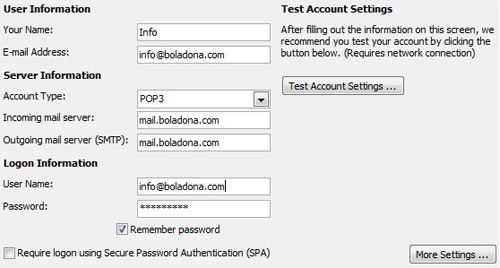
5. Pilih Tab ‘Outgoing Server’ , kemudian centang ’My Outgoing server (SMTP) requires authentication’. Biarkan setting yang lain tetap (default).
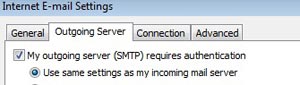
6. Setting Outlook secara Manual telah selesai. Kini Outlook sudah siap digunakan. Selamat mencoba
http://blog.jagoanhosting.com/cara-setting-microsoft-outlook-2007-untuk-pop3-email-client/